
- •1. Интерфейс и начальные установки
- •Обзор интерфейса PowerMill
- •Открытие модели
- •Виды на модель
- •Заготовка (Block)
- •Подачи (Feed rates)
- •Б езопасные высоты (Rapid z Heights)
- •2. Разработка программ
- •1. Загрузка модели
- •2. Установки для обработки.
- •3. Создание черновой траектории
- •4. Создание получистовой траектории.
- •5 . Создание чистовой траектории.
- •6. Имитация обработки
- •7. Создание управляющей программы (nc Program)
- •3. Черновая обработка (Выборка)
- •Растровая стратегия
- •Стратегия Смещением (Offset Strategy)
- •Профильная стратегия (Profile Strategy)
- •Z высоты (z Heights)
- •Использование высот сохраненной траектории
- •Создание z высоты в заданной позиции
- •Удаление высот
- •Добавление новых высот между существующими
- •Профильный проход (Profiling)
- •Редактирование отверстий
- •Н аклонное врезание (Ramping Between Levels)
- •П ример
- •Сохранение Слоев (Slices)
- •14. Расширенная черновая обработка Фильтр черновой обработки (Roughing Area Filter)
- •Черновая доработка (Rest Roughing)
- •Черновая доработка меньшим инструментом
- •У пражнение
- •Черновая доработка тем же инструментом
- •Заготовка, используемая в черновой обработке
- •Заготовка произвольной формы
- •Граница
- •15. 2D Обработка
- •Выборка (Area Clearance)
- •Пример 2d обработки
- •Создание 2d-Элемента
- •Выборка (2d стратегии)
- •Сверление (Drilling)
- •Порядок обхода отверстий
- •5. Использование границ Введение
- •Граница - Заготовка (Block)
- •Граница - Доработка (Rest Material)
- •Г раница - Пологая (Shallow)
- •Редактирование границ
- •Граница по модели
- •Г раница по Выбранным поверхностям (Selected Surfaces)
- •Использование границ для создания вспомогательных плоскостей-крышек
- •Сохранение границы на диске
- •Импорт границ из внешних контуров
- •Использование черновых траекторий в качестве границ
- •Использование чистовой траектории как границы
- •Создание траекторий из Границ
- •Смещение (Offsetting) границ
- •4. Чистовая обработка
- •Стратегии: Растровая и с постоянной z
- •Растровая стратегия
- •С постоянной z
- •8. Обработка по Шаблону (Pattern Finishing)
- •Шаблон (Pattern)
- •Точка отсчета (Проецировать Шаблон на Модель)
- •9. Шаблоны (Patterns)
- •Использование Шаблонов при обработке 3d смещением
- •Шаблон из ps-Sketcher
- •Генератор Шаблонов (Automatic Pattern Generator)
- •П ример
- •Создание трохоиды (Trochoidal Pattern Generator)
- •10. Обработка по Профилю
- •11. 3D Чистовая смещением
- •12. Доработка углов (Corner Machining)
- •Угол однопроходный (Pencil Machining)
- •Угол многопроходный (Multi Pencil Machining)
- •Проекция от прямой (Line Projection)
- •Окружность
- •Спираль
- •Области применения
- •Проекция от плоскости (Plane Projection)
- •Область применения
- •Обработка поднутрений (Undercut Machining)
- •6. Редактирование траекторий
- •Ограничение траектории до границы. Переходы.
- •Упорядочивание траекторий для уменьшения холостых ходов
- •Изменение порядка (Order) следования проходов
- •Изменение направления резания
- •Копирование траекторий
- •Объединение траекторий
- •Зеркальное отображение траекторий
- •Изменение порядок обхода сегментов
- •Упражнение
- •Деление траектории по направлению резания (Cutting Direction)
- •Упражнение
- •Добавление Подводов (Leads) и Переходов (Links)
- •Высота (подход) (Approach Moves)
- •Подводы и отводы (Lead In/Lead Out)
- •Переходы (Links)
- •Ограничение траекторий плоскостью или полигоном
- •Ограничение плоскостью
- •Тип ограничивающей плоскости
- •Ограничение полигоном (многоугольником)
- •Проверка столкновений (Collision Checking)
- •Задание пути для каталога с текстами уп (Output area)
- •Параметры
- •Создание уп
- •Просмотр и Редактирование уп
- •17. Создание Карты-наладки (утилита SetupSheet) Введение.
- •Создание лск (Workplanes)
- •16. Макросы
- •Стартовый макрос
Использование высот сохраненной траектории
Высоты можно извлекать из уже созданных траекторий выборки.
Удалите все высоты.
Импортируйте сеанс ‘roughing1.psf’ через меню Вставить - Сеанс.
Активизируйте траекторию ‘roughing_toolpath’.
Вызовите форму задания Высот выборки и нажмите кнопку Добавить, высоты будут извлечены из сохранённой траектории.
Е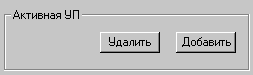 сли
вы передумали, то можно удалить высоты,
связанные с выбранной траекторией,
нажав кнопку Удалить
в этой же форме. Если нет выбранной
траектории, то обе кнопки неактивны.
сли
вы передумали, то можно удалить высоты,
связанные с выбранной траекторией,
нажав кнопку Удалить
в этой же форме. Если нет выбранной
траектории, то обе кнопки неактивны.
К огда
выполняется форма "Высоты черновой
обработки" (Area Clearance
Z Planes),
существующие высоты не удаляются,
поэтому можно назначать высоты, используя
комбинации разных методов.
огда
выполняется форма "Высоты черновой
обработки" (Area Clearance
Z Planes),
существующие высоты не удаляются,
поэтому можно назначать высоты, используя
комбинации разных методов.
Создание z высоты в заданной позиции
Откройте модель ‘cowling’.
Задайте заготовку габаритами и измените минимальный Z на -35.
Откройте
форму Выборки
![]() .
.
В форме нажмите кнопку Задать (Area Clearence Z Panes)
Заполните форму как показано и выполните форму.
Установите
вид по Y
![]() .
.
По умолчанию и модель и высоты рисуются зеленым. Изменим цвет модели из меню Покажи - Модель – Цвет, и выберите, например, фиолетовый .
Вид должен выглядеть так:
Д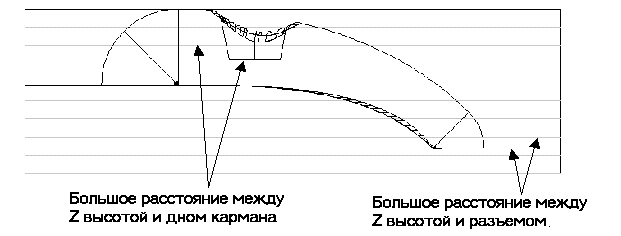 но
кармана расположено слишком далеко от
ближайшей высоты, поэтому там останется
слишком большой припуск на чистовую
обработку. Та же проблема имеется и
но
кармана расположено слишком далеко от
ближайшей высоты, поэтому там останется
слишком большой припуск на чистовую
обработку. Та же проблема имеется и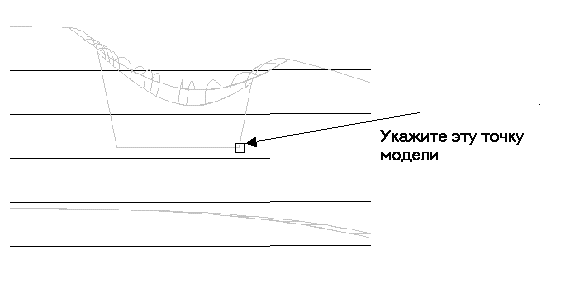 на разъеме.
на разъеме.
Добавим в этих местах отдельные высоты, но сначала определим требуемые координаты.
Откройте
форму для измерения нажав на иконку
![]() ,
выберите режим Линия
и укажите точку как
показано.
,
выберите режим Линия
и укажите точку как
показано.
Z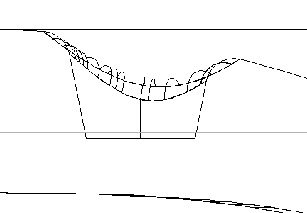 координата указанной точки должна
появится в форме и она равна 10.
координата указанной точки должна
появится в форме и она равна 10.
Если припуск установлен 1 мм и мы назначим высоту 10 мм, дно кармана обработано не будет. Поэтому, добавим к величине 10 припуск (1мм) и допуск (0.1 мм). Назначим высоту 11.1 мм.
В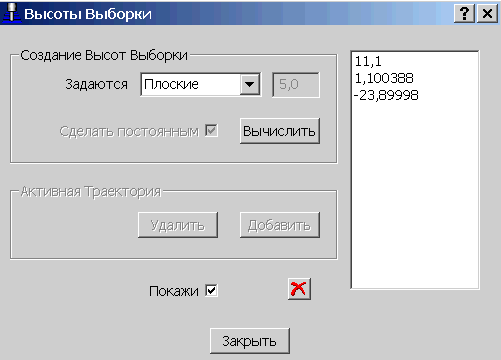 форме задания Высоты
выборки измените опцию
Шагом
на Значением
и задайте величину 11.1. Выполните форму,
новая высота будет добавлена.
форме задания Высоты
выборки измените опцию
Шагом
на Значением
и задайте величину 11.1. Выполните форму,
новая высота будет добавлена.
Эти действия PowerMILL может выполнять автоматически. Для это способ задания высот надо задать как Плоские и нажать кнопку Вычислить. На рис. Показан результат этой операции.
В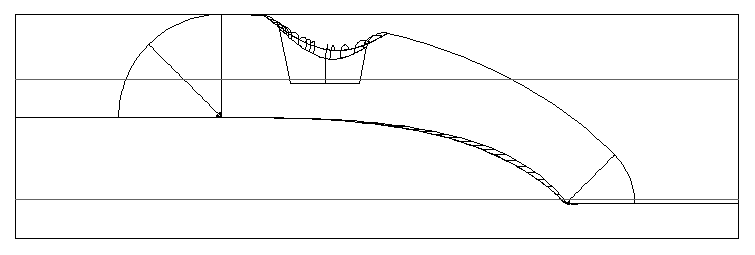 ерсия
4.5 позволяет вообще скрыть все эти шаги
от пользователя. Для этого способ задания
высот назначается автоматически (по
умолчанию), флаг Учесть
плоскости должен быть
включен.
ерсия
4.5 позволяет вообще скрыть все эти шаги
от пользователя. Для этого способ задания
высот назначается автоматически (по
умолчанию), флаг Учесть
плоскости должен быть
включен.
Тем не менее способ задания высот по результатам измерений в ряде случаев очень полезен.
Удаление высот
Ненужные или ошибочно введенные высоты можно удалить.
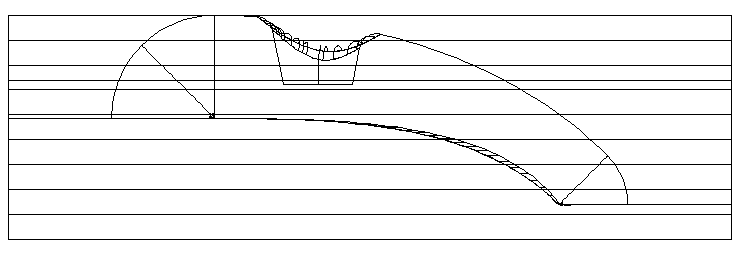
Удалим 2 высоты, лежащие ниже поверхности разъема.
В форме выборки выполните Удалить - Высоты - Указанием.
Выберите любую из двух высот, она подсветится красным. Для ошибочно выбранной высоты можно отменить выбор указав ее повторно с ‘Ctrl’. Нажмите ‘Enter’ когда выбор сделан и высота будет удалена.
Удаление высот по значению можно выполнять прямо в форме задания высот.
Добавление новых высот между существующими
Высоты можно вставить ровно посредине между существующими. Рассмотрим это.
Удалите все высоты, для этого в форме выборки выполните: Удалить - Высоты - Все.
Назначьте новые высоты по значению на уровнях : 11.1 и -23.9.
Т еперь
введем промежуточные высоты как показано.
еперь
введем промежуточные высоты как показано.
Выполните форму. Результат показан ниже.
К ак
видно новые высоты равномерно вставлены
между существующими высотами и между
верхом блока и первой высотой. Но шаг у
каждой группы высот разный.
ак
видно новые высоты равномерно вставлены
между существующими высотами и между
верхом блока и первой высотой. Но шаг у
каждой группы высот разный.
